
Жажда скорости: без привязки пожалуй одна из лучших игр NFS, по сравнению с предыдущими версиями серии. Он выполнен в комедийном художественном стиле, который обязательно привлечет внимание геймеров.
Но любая игра Жажда Скорости известно, что есть ошибки. В этом руководстве мы рассмотрим и обсудим возможные решения проблемы «контроллер не работает» Жажда скорости: без привязки на ПК.
Диагностика проблемы с джойстиком в Жажда скорости: без привязки

Во-первых, вам нужно больше узнать о проблеме с геймпадом. Вот некоторые из основных причин ошибки:
- Этот выпуск является эксклюзивным для ПК-версии игры;
- Больше всего пострадали контроллеры Dualsense (Dualshock 5);
- Возможный конфликт драйверов между Steam и сторонним драйвером Windows (контроллер Nintendo Pro).
Как решить проблемы с геймпадом Жажда скорости: без привязки на ПК?

Приведенный выше список может не содержать всех основных причин. Мы рекомендуем попробовать некоторые из приведенных ниже решений, если у вас возникают одинаковые проблемы с несколькими разными контроллерами или настройками.
Проверьте правильность настроек контроллера в Steam.
Этот метод работает, если у вас Steam-версия игры, иногда Steam автоматически выбирает неправильные настройки для вашего контроллера. Если ваш контроллер не работает, проверка настроек Steam не помешает.
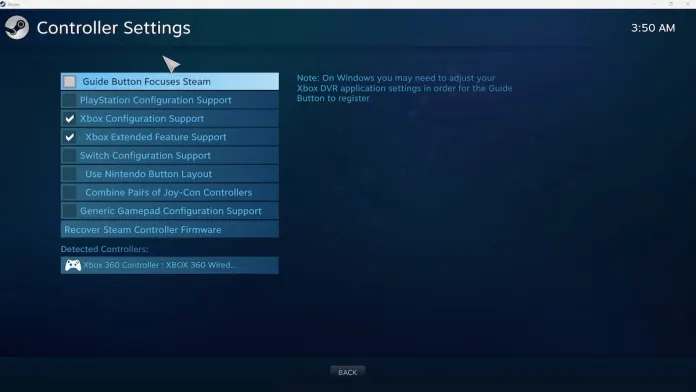
- Наведите указатель мыши на Steam в верхнем левом углу приложения;
- Выберите «Настройки» > «Контроллер» > «Общие настройки контроллера»;
- Выберите соответствующую поддержку конфигурации в соответствии с вашим контроллером;
- Требования PlayStation Поддержка контроллеров DS4 и Dualsense;
- Требования Xbox Поддержка контроллеров Xbox 360, Xbox One и Xbox Elite;
- Поддержка конфигурации коммутатора для контроллеров Switch Joy-Con или Pro;
- Поддержка настройки обычных геймпадов, если вы используете сторонний геймпад.
Параметр ввода Steam принудительно для каждой игры
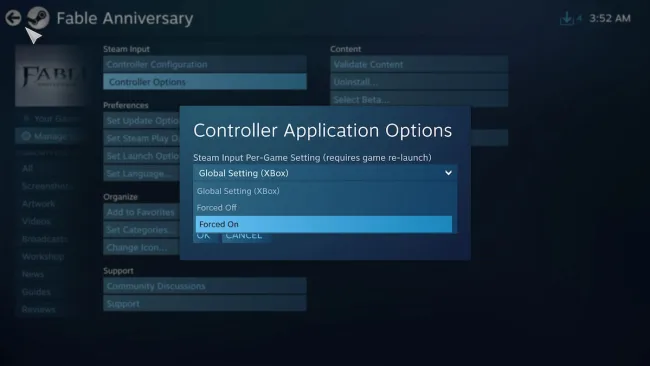
Вам нужно запустить Steam в режиме Big Picture, чтобы найти эту опцию. Это заставит Steam реализовать настройку в Жажда скорости: без привязки.
- Откройте Steam в режиме Big Picture;
- Перейдите в свою библиотеку и выберите Жажда скорости: без привязки;
- Нажмите «Управление игрой» > «Параметры контроллера» > «Настройки ввода Steam для каждой игры» (принудительно);
- Необязательно: перезапустите Steam (режим большого изображения) после применения этого параметра;
- Проверьте, работает ли ваш контроллер после применения этих настроек.
Добавлен EA Launcher и Жажда скорости: без привязки в Steam
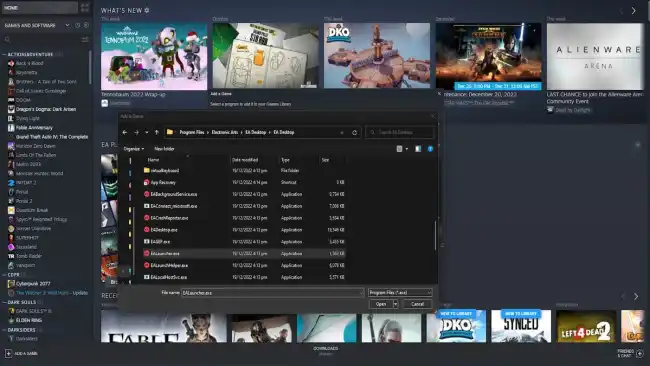
Этот последний метод позволяет игрокам, купившим игру через EA Launcher, использовать драйверы из Steam для решения проблемы с контроллером. Хотя это немного утомительно, это ваш единственный вариант, если EA не исправит эти ошибки.
- Откройте Steam, затем выберите свою библиотеку;
- Нажмите «Добавить игру не из Steam» > «Найти EA Launcher» и Жажда скорости: без привязки;
- Расположение по умолчанию для EA Launcher — C:\Program Files\Electronic Arts\EA Desktop\EA Desktop\EALauncher.exe;
- Запустите EA Launcher через Steam, затем запустите Жажда скорости: без привязки. Если это сработает, вы можете идти. В противном случае попробуйте запустить Жажда Скорости: Unbound как не-Steam игра.
Вот все возможные решения для Жажда скорости: без привязки до сих пор. Мы надеемся, что EA сможет исправить игру, чтобы быстро внедрить и распознать контроллеры без прохождения этих процессов.
Читать далее Руководство:
- Need for Speed Unbound: как исправить неработающий контроллер на ПК
- Как использовать контроллеры PS4 и Xbox One для COD Mobile
- [Ответ] Поддерживает ли Holocure контроллеры?
- [Ответ] Как долго существует Need For Speed Unbound?
- Как подключить контроллер PS4 к COD Mobile
- Как исправить проблему с зависанием контроллера Diablo Immortal на ПК?

